
En ce qui concerne les disques dur, je vous parle uniquement des types IDE.
Structure du disque dur :

Compréhension du disque dur :
Le disque dur est l'organe du PC servant à conserver les données de manière permanente, contrairement à la RAM, qui s'efface à chaque redémarrage de l'ordinateur.
Il a été inventé au début des années 50 par IBM.Au contraire de la disquette, l’intérieur d’un disque dur est hermétiquement clos et rempli de gaz inerte(azote…)
Cela tient à une raison simple : les particules de poussière et d’humidité qui se promènent dans l’air ambiant, cela aurait vite fait de détériorer le disque dur et celui ne pourrait plus remplir sa fonction de stockage .
Un disque dur comprend plusieurs disques en aluminium, disposé dans le boîtier l’un au dessus de l’autre . Ceux-ci sont recouverts d’une couche magnétisable .
Cette couche est épaisse seulement de 0.00005 à 0.00002 mn, selon le matériau . Les plaques tournent généralement à une vitesse de 3600 tours à la minute autour d’un axe .
Aujourd’hui les disques dur standard ont une vitesse de rotation de 5200 tours/minutes, le top des disques dur va jusqu’à 7200 tours/minute .
Têtes flottants :
De chaque côté du disque dur, une tête de lecture et d’écriture inscrit ou lit les données sur la surface magnétisable . Les têtes ne touchent jamais la surface , elles flottent au dessus à une hauteur de 0.0005 mn. Au contraire la tête de lecture d’une disquette est posée sur la surface . Du fait de rotation très rapide du disque dur , il se crée un coussin d’air " qui empêche le contact entre la tête et la surface . Les têtes de lecture et d’écriture sont montés sur une sorte de chariot qui les empêche de se mouvoir indépendamment l’une de l’autre . Ce chariot tient les têtes entre les disques, comme un peigne .
Les données sont stockés sur des disques en octets .Les octets sont regroupés en secteurs, comprenant 512 octets Un secteur est l’unité minimale de données pouvant être lue ou enregistrée sur un disque dur . Les secteurs sont eux – même regroupés en pistes qui, à leur tour sont parfois organisés en cylindres .
Pour un lire un secteur spécifique, le système de du disque effectue deux étapes .Premièrement, il doit amener la tête de lecture /écriture au-dessus de la piste désirée .Deuxièmement il doit attendre que la rotation du disque amène le secteur désiré au-dessous de la tête .En général, c’est le déplacement de la tête qui prend le plus de temps . On peut en déduire qu’un fichier sera lu plus rapidement si tous ces secteurs sont sur la même piste et si les pistes sont empilés les une sur les autres : un seul déplacement de tête permet de lire une pile de données .Par exemple, si un gros fichier est d’abord lu par la tête 0, piste 271, il est bon de s’assurer que le fichier utilise ensuite la tête 1, piste 271, puis la tête 2, piste 271, etc ..
Chaque secteur contient 512 octets de données (FAT) .
Limites des capacités des disques dur :
Faisons une petite digression sur les limites de capacité des disques dur imposés par des logiciels . On entend souvent dire : " Le DOS ne supporte pas de disque de plus de 500 mo ", cela n’est pas tout à fait exacte .
Les limites sont toutes fixées par les différentes couches que les données du disque doivent franchir .
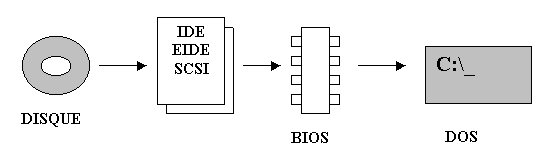
L’interface constitue le premier obstacle .Les premières interfaces des disques imposaient des limites quant au nombre de têtes ou de secteurs de par piste . Les types d’unités les plus récents, IDE , EIDE et SCSI , ne s’intéressent qu’au nombre total de secteurs sur une unité . Ces unités sont limités à quatre milliards de secteur sur une unité , ce qui revient à imposer une limite matérielle de deux terra octets, en supposant 0.5 Ko de données par secteur .
En résumé, examinons quelle est de nos jours la capacité maximale d’un disque dur . En supposant que vous vouliez garder le BIOS, pour conserver la comptabilité Dos, voici vos limites :
En général, l’adresse LBA est une fonctionnalité fournie par l’interface du disque dur .
Cependant il faut parfois déplacer des cavaliers pour que le LBA puisse fonctionner sur une unité .L’adressage LBA sert essentiellement à court-circuiter le traquenard du DOS pour les disques de plus de 504 MO .
Installation d’un disque dur :
FORMATAGE BAS NIVEAU OU PHYSIQUE
Le but du formatage de bas niveau est de diviser la surface des disques en éléments basiques:
Un disque dur est, rappelons-le, constitué de plusieurs plateaux circulaires tournant autour d'un axe et recouverts de part et d'autre par un oxyde magnétique, qui, en étant polarisé, va pouvoir stocker des données.
Les pistes sont des zones concentriques écrites de part et d'autre d'un plateau.
Enfin ces pistes sont découpées en quartiers appelés secteurs.
Les pistes se comptent par milliers et comptent chacune de 60 à 120 secteurs environ.
Le formatage physique consiste à ainsi organiser la surface
de chaque plateau en entités appelées pistes et secteurs, en polarisant grâce
aux têtes d'écriture des zones du disques. Les pistes sont numérotées en partant
de 0, puis les têtes polarisent concentriquement la surface des plateaux. Lorsque
l'on passe à la piste suivante, la tête laisse un "trou" (appelé gap
en anglais) et ainsi de suite. Chaque piste est elle-même organisée en secteurs
(numérotés en commençant à partir de 1) séparé entre eux par des gaps.
Chacun de ces secteurs commence par une zone réservée aux informations du système
appelée préfixe et se termine par une zone appelée suffixe
Le formatage de bas niveau a donc pour but de préparer la surface du disque
a accueillir des données (il ne dépend donc pas du système exploitation et permet
grâce à des tests effectués par le constructeur de "marquer les secteurs défectueux.
Lorsque vous achetez un disque dur, celui-ci a déjà subi un formatage de bas niveau, IL N'EST DONC PAS NECESSAIRE D'EFFECTUER UN FORMATAGE DE BAS NIVEAU!
Effectivement, pendant le formatage des tests de contrôle (algorithme permettant de tester la validité des secteurs grâce à des sommes de contrôle) sont effectués et à chaque fois qu'un secteur est considéré comme défectueux, la somme de contrôle (invalide) est inscrite dans le préfixe, il ne pourra alors plus être utilisé par la suite, on dit qu'il est "marqué défectueux".
Lorsque le disque lit des données, il envoie une valeur qui
dépend du contenu du paquet envoyé, et qui est initialement stockée avec ceux-ci.
Le système calcule cette valeur en fonction des données reçues, puis la compare
avec celle qui était stockée avec les données. Si ces deux valeurs sont différentes,
les données ne sont pas valides, il y a probablement un problème de surface
du disque.
Le contrôle de redondance cyclique (CRC: en anglais cyclic redundancy check),
est basé sur le même principe pour contrôler l'intégrité d'un fichier.
Les utilitaires d'analyse tel que scandisk ou chkdsk
opèrent autrement:
ils inscrivent des donnée sur les secteurs à priori marqués valides, puis les
relisent et les comparent. Si ceux-ci sont similaires, l'utilitaire passe au
secteur suivant, dans le cas contraire ils marquent le secteur défectueux.
DEBUG POUR LE FORMATAGE BAS NIVEAU
Si votre contrôleur possède un BIOS, ce BIOS peut contenir un programme de formatage bas niveau. Voici comment utiliser votre ce programme :
premièrement, redémarrez votre système sans aucun programme résident en mémoire .
Les programmes de formatage utilisent les délais d’expiration et risquent de ne pas bien fonctionner lorsqu’il y a des programmes résidants . Supprimez à tout prix tout programme de rangement des têtes ou de cache disque .
Deuxièmement, testez DEBUG, programmé livré avec le DOS . Si votre contrôleur possède des ROM , activez son programme de formatage bas niveau par la commande G de DEBUG (Commande Go et exécute) .Il est nécessaire ou est rangé le programme de formatage intégré .
Pour les contrôleurs sur XT, l’adresse la plus courante est c800 :5 ou c800 :6, bien que les contrôleurs utilisent l’adresse c800 :ccc .
PARTITIONEMENT :
Le partitionnement se fait par la commande (a:\fdisk), vous trouvez cette utilitaire dans la première disquette DOS ou alors la disquette de démarrage WINDOWS98 .
Comment partitionner une unité :
Prenons un exemple, nous avons un disque dur de 1.2 Go à partitionner .
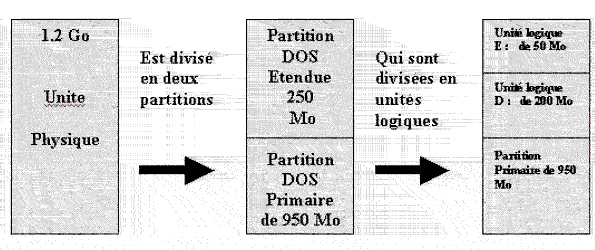
J’ai crée une partition principale de 1.2 Go , dont une partition étendue de 250 Mo, qui lui même est partagé par 2 lecteurs logiques (dont 1 de 200Mo et 1 de 50 Mo)
Nota : Une partition étendue n’a pas de nom de lettres ou nom de volumes .
Expliquons plus amplement par le biais d’un schéma .

Lorsque vous tapez fdisk , vous aurez la fenêtre suivante :
Choisissez parmi ce qui suit :
1 – Création d’une partition DOS ou d’un lecteur logique DOS
2 – Activation d’une partition
3 – Suppression d’une partition ou d’un lecteur logique DOS
4 – Affichage d’informations sur la partition
5 – Change le lecteur courant du disque dur
Entrez votre choix :
Prenons le N° 1
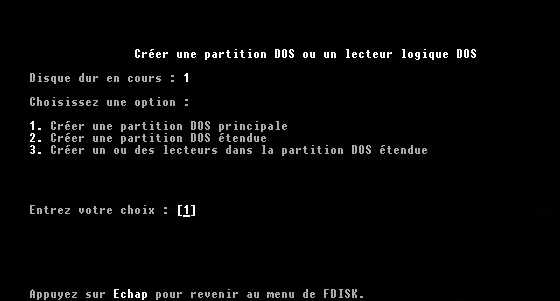
Ce choix permet de créer une partition DOS principale, une partition étendue, et pour finir des lecteurs logiques .
Votre disque dur est complètement vierge, et vous voulez créez des partitions comme ci- dessus, Pour commencer vous devez créer une partition principale(Attention lorsqu’on vous demande si vous voulez toute la partition dites oui) .
Ensuite vous devez créez une partition étendue, c’est elle qui vous permettra de créer vos lecteurs logiques (Attention si vous dites oui, vous n’aurez qu’un seul lecteur logique, par contre si vous dites non, vous en aurez autant que vous l’avez décidé .
Maintenant le N° 2
Ce choix permet d’activer la partition en générale la partition 1 du disque dur , souvent la partition C .
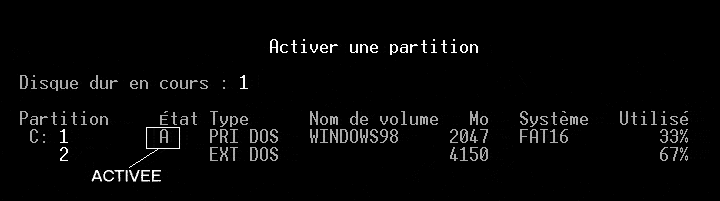
Comme vous le voyez, la partition principale est activée (Par le symbole A)
La partition active est la partition sur laquelle un des système d'exploitation est démarré au lancement de l'ordinateur
Maintenant le N° 3
Comme le nom l’indique permet de supprimer les partitions qui ont été crées .
Attention : Lorsque vous supprimez les partitions, vous devez commencez à l’envers .
Explication :
Si vous avez crée des lecteurs logiques, voilà l’étape à suivre :
Si vous n’avez pas de lecteurs logiques, suivre les étapes 2 à 1.
Nota : La suppression de partition NON-DOS, cela permet de supprimer les partions qui ne sont pas en FAT(Comme Windows NT, Linux ou tout autre système n’étant pas en FAT)
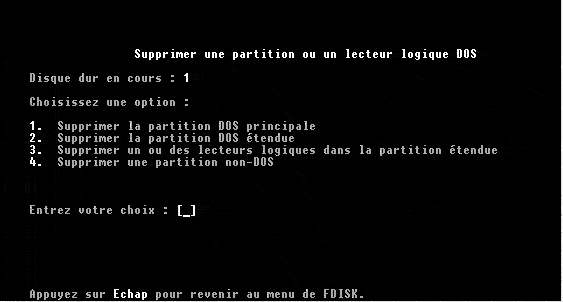
Maintenant le N° 4
Ce module vous permet d’afficher les informations concernant les partitions concernant le disque dur actuel .

Comme vous pouvez constatez, vous avez au départ les informations de la partition principale et de la partition étendue, puis ensuite sur l’autre tableau on vous indique les lecteurs logiques
Maintenant le N° 5
Permet de choisir entre vos différents disques dur installés sur votre unité centrale .
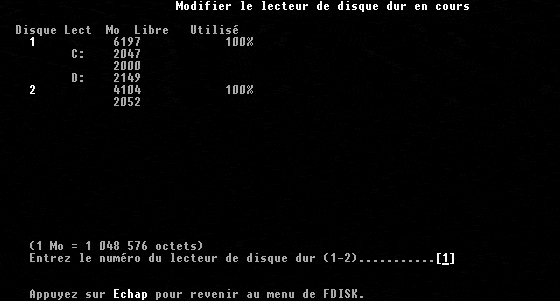
Nous avons vu la façon la plus simple d’installation(Un seul système d’exploitation)
Voyons les autres manières :
Utiliser des partitions multiples :
Il y a, comme on l'a précédemment vu, trois sortes de partitions: les partitions principales, la partition étendue et les lecteurs logiques. Un disque peut contenir jusqu'à quatre partitions principales (dont une seule peut être active), ou trois partitions principales et une partition étendue. Dans la partition étendue l'utilisateur peut créer des lecteurs logiques (c'est-à-dire faire en sorte que l'on ait l'impression qu'il y a plusieurs disques durs de taille moindre).
Une partition principale doit être formatée logiquement, puis
contenir un système de fichier correspondant au système d'exploitation installé
sur celle-ci.
Si jamais vous avez plusieurs partitions principales sur votre disque, une seule
sera active et visible à la fois, cela dépendra du système d'exploitation sur
lequel vous avez démarré l'ordinateur. En choisissant le système d'exploitation
que vous lancez au démarrage, vous déterminez la partition qui sera visible.
La partition active est la partition sur laquelle un des système d'exploitation
est démarré au lancement de l'ordinateur. Les partitions autres que celle sur
laquelle vous démarrez seront alors cachées, ce qui empêchera d'accéder à leur
données. Ainsi, les données d'une partition principale ne sont accessible qu'à
partir du système d'exploitation installé sur cette partition.
La partition étendue a été mise au point pour outrepasser la limite des quatre partitions principales, en ayant la possibilité de créer autant de lecteurs logiques que vous désirez dans celle-ci. Au moins un lecteur logique est nécessaire dans une partition étendue, car vous ne pouvez pas y stocker de données directement.
Beaucoup de machines sont formatées en une grande partition utilisant l'intégralité de l'espace disponible du lecteur. Ce n'est pourtant pas la solution la plus avantageuse en terme de performances et de capacité. La solution est de créer plusieurs partitions, ce qui va vous permettre:
FORMATAGE DOS :
Enfin, vous exécuter le programme DOS FORMAT . Ce programme ne touche pas aux secteurs et ne formate pas physiquement le disque dur . Il effectue un formatage logique, en gros on peut dire qu’il fait une RAZ de tous les fichiers qu’il y avait sur le disque dur .
Pour faire cela : Il suffit de taper la Commande A:\ Format c: , par exemple .
Master Boot Record :
Le secteur de démarrage (appelé Master Boot Record
ou MBR en anglais) est le premier secteur d'un disque dur (cylindre
0, tête 0 et secteur 1), il contient la table de partition principale et le
code qui, une fois chargé en mémoire, va permettre d'amorcer le système (booter).
Ce programme, une fois en mémoire, va déterminer quelle sur quelle partition
le système va s'amorcer, et il va démarrer le programme (appelé bootstrap)
qui va amorcer le système d'exploitation présent sur cette partition.
D'autre part, c'est ce secteur du disque qui contient toutes les informations
relatives au disque dur (fabricant, numéro de série, nombre d'octets par secteur,
nombre de secteurs par cluster, nombre de secteurs,...). Ce secteur est donc
le secteur le plus important du disque dur, il sert au setup du BIOS à reconnaître
le disque dur. Ainsi, sans celui-ci votre disque dur est inutilisable, c'est
donc une des cibles préférées des VIRUS .
Pour conclure, si vous aviez sur votre disque dur plusieurs systèmes d’exploitation, en tapant la commande fdisk /mbr, vous pourrez booter que sur la partition c:\(Active)
|
a:>fdisk /mbr |
Cette commande sert UNIQUEMENT à restaurer le programme situé dans le Master Boot Record du disque de démarrage (et lui seul, défini dans la configuration du BIOS). Ce programme de 442 octets, situé au début de ce secteur, avant la table de partition, sert à déterminer la partition active à partir de cette table et à charger le secteur de boot de cette partition.
|
a:>sys c: |
Si la partition de NT est de type NTFS, il n'y a pas d'autre solution que de la supprimer puis reformater.
On utilisera FDISK /MBR uniquement dans les cas suivants :
A la différence de FDISK (sans paramètre) utilisé pour créer ou supprimer des partitions, la commande FDISK /MBR est totalement inoffensive (sauf si un outil de multiboot spécial a été installé au préalable).
Les autres options non documentées de FDISK
Ces options peuvent servir à automatiser le partitionnement de disques à l'aide de fichiers batch.
|
Paramètre |
Fonction |
|
/STATUS |
Affichage de la liste des partitions |
|
/MBR |
Voir ci-dessus |
|
/PRI:<taille> <disque> |
Création d'une partition primaire sur le disque n° <disque> et de taille <taille>. La partition créée sera déclarée active et sera en FAT16 si sa taille est <512 Mo, FAT32 dans le cas contraire. |
|
/PRIO:<taille> <disque> |
Identique à l'option /PRI, mais la partition sera toujours en FAT16 (taille limitée à 2 Go) |
|
/EXT:<taille> <disque> |
Création d'une partition étendue sur le disque n° <disque> et de taille <taille>. |
|
/LOG:<taille> <disque> |
Création dans la partition étendue d'une partition logique
de taille <taille>. La partition créée sera en FAT16 si sa
taille est <512 Mo, FAT32 dans le cas contraire. Cette option peut
être combinée avec l'option /EXT : |
|
/LOGO:<taille> <disque> |
Identique à l'option /LOG, mais la partition sera toujours en FAT16 (taille limitée à 2 Go). |
|
/FPRMT |
Lancement de FDISK sans affichage de la question initiale de prise en charge des grands disques. Cette option permet de créer des partitions FAT32 de taille inférieure à 512 Mo.(par défaut, les partions FAT32 ne sont créées que pour des tailles > 512 Mo) |
|
/Q |
Supprime le redémarrage forcé quand on quitte FDISK |
|
/X |
Désactive l'utilisation du mode LBA (extensions int13h), destiné aux disques de taille > 8Go. Cette option est à utiliser seulement si un message d'erreur d'accès disque ou de dépassement de pile est généré par FDISK. |
|
/ACTOK |
Désactive le contrôle d'intégrité du disque. Ne marche pas toujours! |
|
/CMBR <disque> |
Identique à /MBR, mais en spécifiant un disque de n° <disque> |
Enregistrement de démarrage DOS ou DBR :
A l’origine, cet enregistrement ne contenait qu’un peu de code permettant de démarrer le système . Dans les versions ultérieurs de DOS , des données supplémentaires d’identification du disque ont été ajoutées . Entre autres, le DBR contient un pointeur vers la FAT ; si cet enregistrement de démarrage est abîmé, le DOS ne reconnaîtra plus la FAT . Cet enregistrement est dans le secteur DOS 0, qui est le cylindre 0, tête 1, secteur 1 .
Le DOS numérote les secteurs consécutivement en partant du cylindre 0,tête 1, secteur 1 .Les secteurs 2 à 17 de ce cylindre et de cette tête sont les 16 secteurs DOS suivant .
La FAT commence là : Sa taille dépend de celle du disque logique. Le groupe suivant dépend comprend les 17 secteurs sur le cylindre 0 tête 2, puis tête 3 , etc ..
Le DOS incrémente le numéro de secteur jusqu’à épuisement, puis le numéro de tête et enfin celui du cylindre .
FAT(Table d’allocation de fichiers) :
La FAT est une table indiquant la correspondance entre les clusters et fichiers . Le DOS garde deux exemplaires de la FAT, un exemplaire de la FAT principale et un exemplaire de copie .
Dans toute cette section il s'agira de différencier le système de fichier FAT de la Table d'allocation des fichiers (FAT en anglais).
On appelle FAT le système de fichiers utilisés par les systèmes d'exploitation DOS (DOS et Windows 95 ainsi que Windows NT et OS/2 qui la supportent).
|
Système d'exploitation |
Système de fichiers associé |
|
DOS |
FAT16 |
|
Windows 95 |
FAT16 - FAT32 (pour la version OSR2) |
|
Windows NT |
NTFS |
|
OS/2 |
HPFS |
|
Linux |
Linux Ext2 |
Le système de fichiers FAT est caractérisé par l'utilisation d'une table d'allocation de fichiers et de clusters (ou blocs).
Répertoire Racine :
Le répertoire racine est la base de l’arborescence du système . Il contient 128 entrées pour une FAT à 12 bits et 512 pour une FAT à 16 bits .
Dans ce contexte, entrées signifie de l’espace pour le informations d’un fichier .
Les disques utilisant une FAT à 12 bits ne peuvent contenir dans la racine que 128 fichiers ; si vous essayez de créer un 129e fichier, vous obtiendrez un message d’erreur .
Sur le disque, le répertoire racine vient immédiatement après la seconde copie de la FAT .
Zone de données(contenant les fichiers) :
Les données de l’utilisateur sont rangés dans cette zone qui suit le répertoire racine .
La commande FORMAT crée l’enregistrement de démarrage DOS, la FAT et le répertoire racine, sans toucher ni au MBR, ni à la zone des données de l’utilisateur .Puisque le programme FORMAT ne détruit ni n’écrase les données dans la zone des données, il est possible de récupérer les données d’un disque dur reformaté .
DEFINITION D’UN CLUSTER :
Un cluster est l’espace minimal attribué par le DOS à un fichier .Par exemple, si vous créez un fichier contenant un octet, vous n’occuperez pas un octet sur le disque, mais l’allocation minimale : un cluster , la taille des clusters varie en fonction du type et de la taille des disques
Une disquette simple face utilise des clusters de la taille d’un secteur, mais un disque dur de 10 Mo utilise des clusters équivalent à la taille de huit secteurs, c’est à dire 4096 octets ou 4 Ko . Cela signifie qu’un fichier de 1 octet sur une disquette simple face occupera 512 octets, soit autant qu’un fichier de fichier de 500 octets, mais qu’il occuperait 4096 octets sur un disque dur de 10 Mo .
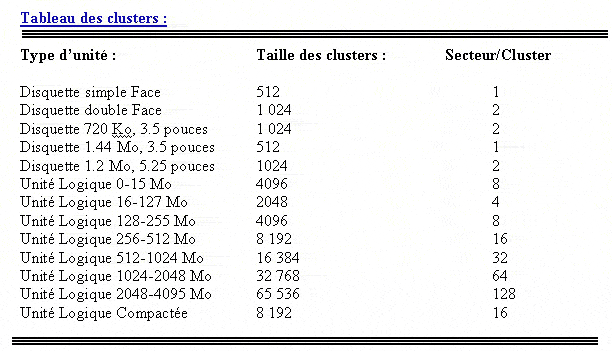
DEFRAGMENTEUR DE FICHIERS :
Des fichiers fragmentés sont mauvais pour deux raisons :
La lecture de fichier est rendue plus lente par la fragmentation puisque la tête doit se déplacer sur le disque pour atteindre les divers blocs . La défragmentation d’un fichier accélère l’accès disque puisqu’il suffit alors à la tête de se déplacer une seule fois pour tout lire .
La probabilité de récupérer en cas de problème un fichier est plus élevée si le fichier n’est pas fragmenté. Si la FAT est effacée, croyez-vous qu’il soit plus facile de retrouver et de rassembler un fichier rangé dans les clusters 100, 120, 1501 qu’un fichier rangé dans les clusters 100 à 102 .
Comment les fichiers se fragmentent-ils :
Lorsque le DOS a besoin d’un cluster, il utilise le premier disponible . Lorsque le disque est neuf, quelques fichiers sont enregistrés et le reste du disque forme une grande zone disponible
Les nouveaux fichiers sont tous contigus .Au fur et à mesure que des fichiers sont effacés, ils laissent des " trous " dans l’espace disque .Dés que la place manque pour un fichier sur des clusters contigus, le rangement se poursuit sur des zones sépares .